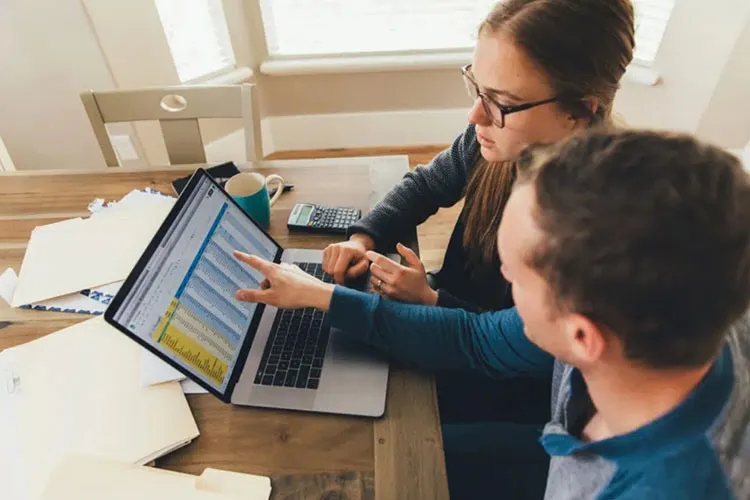Hàm SIN là một hàm Toán học để tính Sin cho một góc của tam giác. Trong bài viết này, chúng ta sẽ tìm hiểu về cách sử dụng hàm SIN trong Excel.
Hàm SIN là một hàm số lượng giác quen thuộc. Trong Excel, bạn cũng sẽ tìm thấy hàm này. Chính vì thế, việc bạn biết cách sử dụng hàm SIN trong Excel có thể giúp bạn làm được rất nhiều việc một cách nhanh chóng và hiệu quả hơn. Trong bài viết này, Blogkienthuc.edu.vn sẽ giúp bạn hiểu về hàm SIN và cách sử dụng nó trong Excel.
Bạn đang đọc: Cách sử dụng hàm SIN trong Excel
Hàm SIN trong Excel là gì?

Hàm SIN là một công thức Excel trả về sin của một góc theo độ hoặc giá trị radian. Trong toán học, sin là tỉ số giữa cạnh góc vuông đối diện và cạnh huyền. Cạnh huyền là dài nhất, còn cạnh góc vuông đối diện là cạnh đối diện trực tiếp với nó. Mặt khác, radian là một đơn vị được sử dụng khi đo góc. Radian đo khoảng cách di chuyển giữa các cạnh của góc chứ không phải là độ quay giữa chúng như độ. Trong Excel, công thức của hàm SIN sẽ là:
=SIN (number)
Trong đó, đối số “number” là số đo độ của góc đối diện.
Sử dụng hàm SIN trong Excel để làm gì?
Bạn có thể sử dụng hàm SIN của Excel cho rất nhiều mục đích khác nhau như:
- Tham gia các lớp lượng giác: Bạn có thể sử dụng hàm SIN trong Excel khi học lượng giác ở trường trung học hoặc đại học để tính nhanh sin của một góc.
- Lập kế hoạch cho một dự án xây dựng mới: Các nhà xây dựng có thể sử dụng hàm SIN khi lập kế hoạch cho nhiều đặc điểm kiến trúc và thiết kế.
- Sản xuất đồ họa máy tính phức tạp: Các nhà thiết kế đồ họa máy tính có thể sử dụng hàm SIN để sản xuất các dự án hoạt hình phức tạp.
Cách sử dụng hàm SIN trong Excel
Tính giá trị sin bằng hàm SIN trong Excel
Để tìm sin của một số cụ thể, trước tiên chúng ta phải viết =SIN() trong một ô cụ thể.
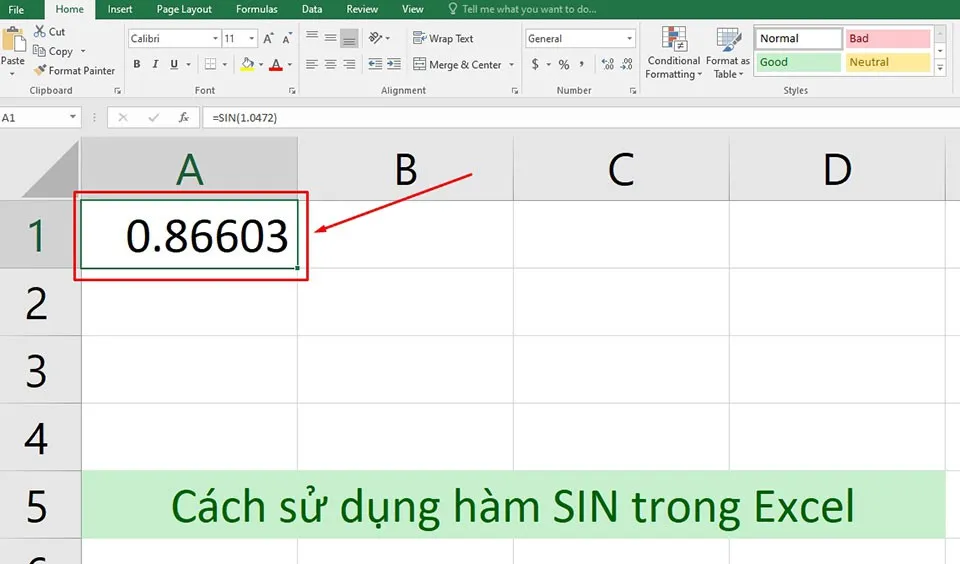
Theo công thức, hàm SIN trong Excel cần đối số là một số. Con số này thường biểu thị một giá trị tính bằng radian. Vì vậy, trong trường hợp này, chúng ta sẽ viết =SIN(1.0472), trong đó 1,0472 là radian của góc 60 độ (pi/3). Khi bạn nhấn Enter, bạn sẽ nhận được giá trị SIN của góc 60 độ.
Tính giá trị sin bằng cách sử dụng hàm SIN và RADIAN trong Excel
Bây giờ, bạn hãy xem cách sử dụng SIN hiệu quả hơn trong trường hợp bạn không biết giá trị radian chính xác của một góc nào đó. Ở đây, bạn sẽ sử dụng hàm RADIANS() để tìm ra giá trị radian của một góc, sau đó lấy giá trị này làm đối số cho hàm SIN. Trong ô công thức, bạn hãy nhập:
=SIN(RADIANS(90))
Tìm hiểu thêm: Disable HTML 5 Autoplay – Giải pháp tốt giúp bạn chặn video auto play khi lướt web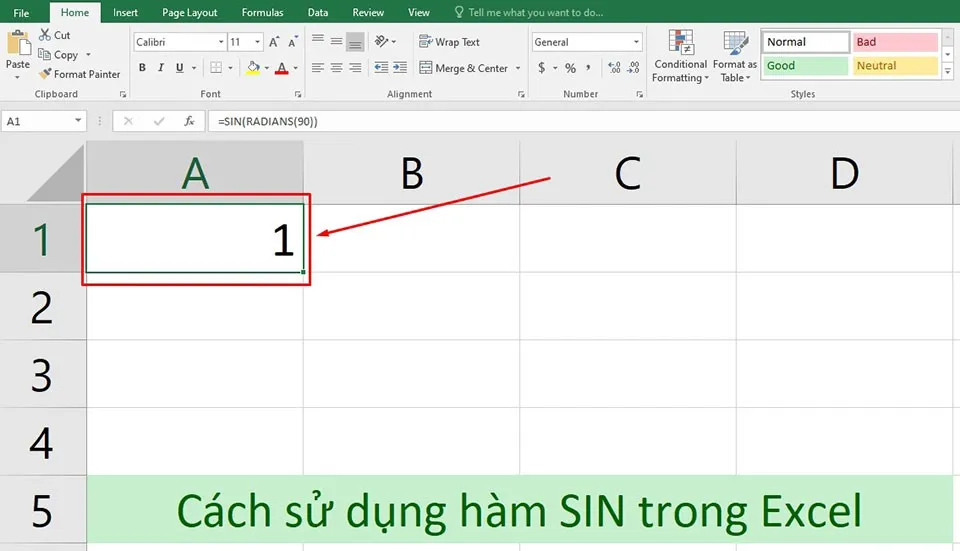
Ở trong công thức này, hàm RADIANS sẽ tìm giá trị radian của góc 90 độ. Sau đó, hàm SIN sẽ lấy giá trị radian của góc 90 độ làm đối số và trả về kết quả như trong hình.
Tính giá trị sin bằng cách sử dụng hàm SIN và PI trong Excel
Có một cách khác để chuyển đổi giá trị độ sang radian để chúng ta sử dụng trong hàm SIN chính là hàm PI. Trong toán học, PI hay π = 180 độ. Vì vậy, nếu góc là độ, bạn hãy nhân nó với π/180 độ để chuyển nó thành radian. Trong Excel, chuyển đổi này có thể được viết PI()/180. Ví dụ: để chuyển đổi 60 độ sang radian, công thức Excel sẽ là 60*PI()/180 bằng 1,0472 radian. Vì vậy, công thức đầy đủ với hàm SIN sẽ là:
=SIN(60*PI()/180)
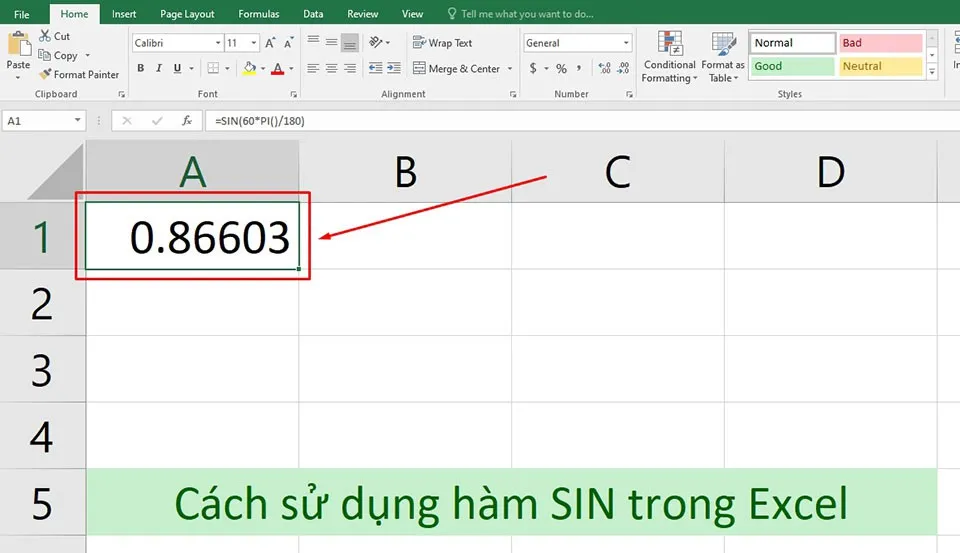
>>>>>Xem thêm: Hướng dẫn bạn cách để dịch tin nhắn trên Messenger cực hay
Sau khi Enter, bạn sẽ nhận được kết quả tương ứng như trong hình ảnh bên trên.
Như vậy, Blogkienthuc.edu.vn đã chia sẻ đến bạn cách sử dụng hàm SIN trong Excel và một số ví dụ thực tế về nó. Nếu bạn thấy hữu ích, hãy chia sẻ bài viết cho mọi người nhé.
Xem thêm:
Cách sử dụng hàm CHAR trong Excel
Cách sử dụng chức năng Split để chia tách trang tính trong Excel